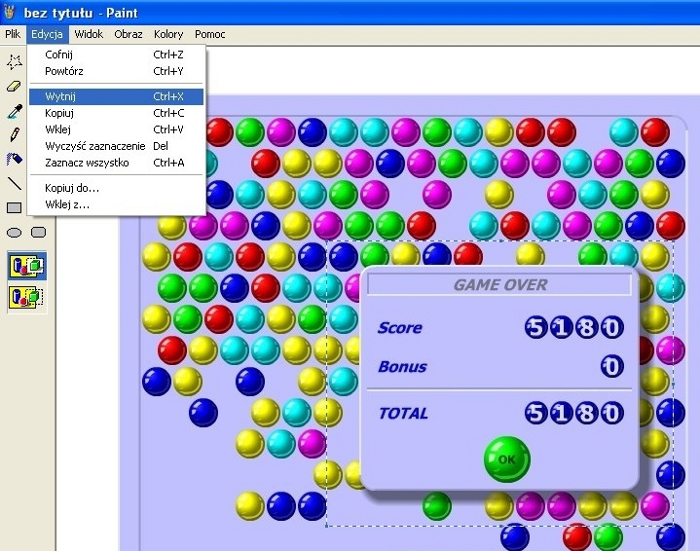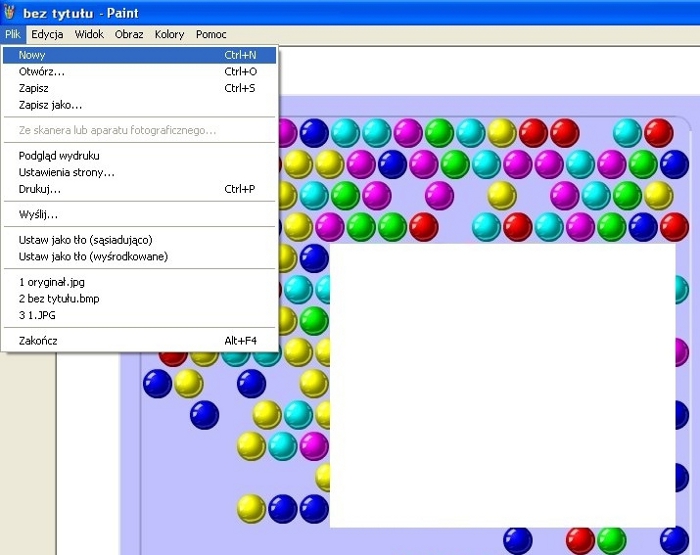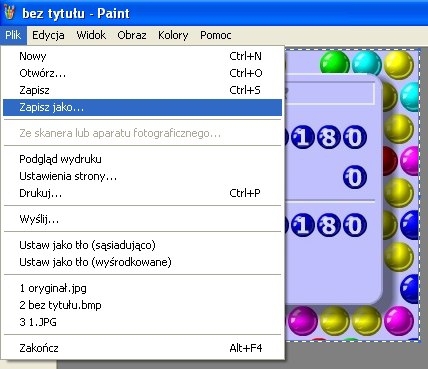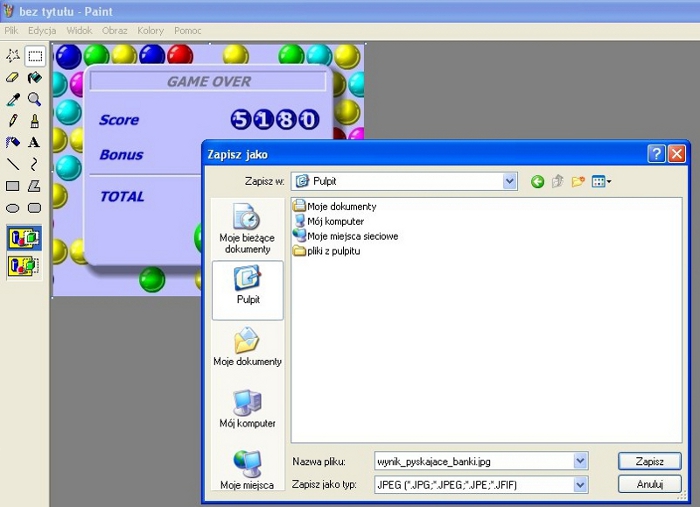Instrukcje na inne systemy:
- Robienie screena, inaczej zwanego zrzutem ekranu zaczynasz od naciśnięcia przycisku z klawiatury Prt Scr (Print Screen) w momencie, gdy na ekranie wyświetla Ci się obraz, który chcesz zachować na stronie (może to być wynik gry).
- Następnie otwierasz program Paint (ścieżka do programu: Start -> Wszystkie programy -> Akcesoria -> Paint) lub z menu Start wybieramy Uruchom i wpisujemy „mspaint” i klikamy OK. Mamy uruchomiony program Paint.
- Wykonujesz operację wklejenia (Ctrl+V) lub wybieramy z paska zadań Edycja -> Wklej.
- Wybieramy opcję zaznaczania obrazu (narysowany przerywaną linią prostokąt) i zaznaczamy ten obszar obrazu, który chcemy żeby wyświetlał się w naszym screenie.
- Wycinamy zaznaczony obraz, w tym celu wybieramy opcję z paska zadań Edycja -> Wytnij lub posługujemy się skrótem klawiaturowym Ctrl+X.
- Tworzymy nowy plik, czyli klikamy na Plik -> Nowy lub skrót klawiaturowy Ctrl+N.
Poprzedni obrazek nie jest nam potrzebny, wiec go nie zapisujemy.
- Wklejamy do nowego pliku poprzednio wycięty obraz, Edycja -> Wklej lub Ctrl+V.
- Zapisujemy screen wybierając z paska zadań Plik -> Zapisz jako…
- Wybieramy miejsce na komputerze, gdzie ma być zapisany screen (Zapisz w:). Nazwij swój screen (Nazwa pliku:) oraz nadaj mu rozszerzenie (Zapisz jako typ:). Nasz screen może by zapisany z rozszerzeniem .jpg (JPEG), .gif (GIF) lub .png (PNG). W momencie gdy wszystkie pola wypełniliśmy klikamy Zapisz.
- Teraz już możemy zrobiony i zapisany screen umieścić w serwisie Jeja.pl. Przy pisaniu komentarza klikasz na przycisk dodaj screena, następnie klikasz Przeglądaj i odnajdujesz ścieżkę prowadzącą do zapisanego na komputerze screena.
Instrukcje na inne systemy: